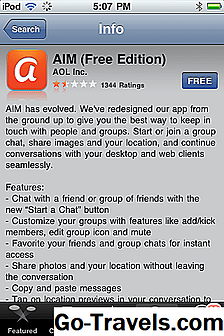音声制御の概要

Siriはすべての注目を集めるかもしれませんが、あなたの声を使ってiPhoneまたはiPod touchを制御する唯一の方法ではありません。シリもこれを行う最初の方法ではありませんでした。 Siriが音声制御の前に。
Voice ControlはiOS 3.0で導入され、ユーザーは電話のマイクに向かって話すことで、iPhoneやミュージックアプリを制御できます。音声コントロールは後でSiriに置き換えられましたが、iOSに隠されていてSiriの方が好きな場合は利用できます。
この記事では、音声コントロールを有効にする方法、さまざまなアプリでその使い方を説明し、さらに効果的に使用するためのヒントを提供します。
音声制御の要件
- iPhone 3GS以上
- 3世代iPod touch以上
- iOS 3.0以上
- リモートとマイクのヘッドフォン
音声コントロールを有効にする方法
現代のiPhoneやiPodのタッチでは、Siriはデフォルトで有効になっています。ボイスコントロールを使用するには、Siriを無効にする必要があります。次の手順に従ってください:
- をタップ 設定 アプリ
- タップ 一般
- タップ シリ
- 移動する シリ スライダーをオフ/白にします。
今では、音声認識機能を使用すると、音声コントロールが使用されます。
音声コントロールをロックする方法
ボイスコントロールが有効になっている場合は、常に音楽アプリコマンドを受け取る準備ができています。ただし、iPhoneがロックされている間に誤って電話番号をダイヤルしないようにするには、この機能を無効にする必要があります。
- をタップ設定アプリ
- タップタッチIDとパスコード (iPhone 5以降)またはパスコード (以前のモデル)
- 消すボイスダイヤル
音声制御でサポートされている言語
- 中国語(広東語)
- 中国語(中国)
- 中国語(台湾)
- デンマーク語
- オランダの
- 英語(オーストラリア)
- 英語(イギリス)
- 英語(米国)
- フィンランド語
- フランス語(カナダ)
- フランス語(フランス)
- ドイツ人
- ギリシャ語
- イタリアの
- 日本人
- 韓国語
- ノルウェー語
- 研磨
- ポルトガル語(ブラジル)
- ポルトガル(ポルトガル)
- ロシア
- スペイン語(メキシコ)
- スペイン語(スペイン)
- スウェーデンの
音声コントロールにのみ使用する言語を変更することができます:
- あなたをタップする 設定 アプリ
- タップ一般
- タップシリ
- をタップ 言語 オプション
- ボイスコントロールで使用する言語を選択します。
お使いの携帯電話に応じて、言語を変更するには、このパスに従う必要があります(iPhone 7で動作します):
- 設定に移動
- タップ一般
- タップ国際交流アル
- タップ 音声制御
音声制御の有効化
音声コントロールは、次の2つの方法で有効にできます。
リモートから: Apple EarPodを使用しているときは、数秒間リモートボタンの中央(プラスまたはマイナスボタンではなく、その中間にある)を数秒間押したままにして、ボイスコントロールが画面に表示されます。
ホームボタンから: iPhoneのホームボタン(電話機の画面の真下にあるボタン)を数秒間押し続けると、ボイスコントロールが表示されます。
ダブルビープ音が鳴るまで、またはボイスコントロールアプリが画面に表示されるのを待ってから、操作を開始します。
04の02音楽でIPhoneボイスコントロールを使用する
音楽に関して言えば、ボイスコントロールは、あなたのiPhoneがポケットやバックパックに入っていて、聴いていることや遊んでいるものを変更するための情報が必要な場合に特に便利です。
音楽についての情報を得る
あなたは、再生している音楽に関するiPhoneの基本的な質問をすることができます:
- "これは何の歌ですか?"
- "これは何アーティストですか?"
- 「これはどんなアルバムですか?」
- "これは何プレイリストですか?"
その正確な言葉でこれらの質問をする必要はありません。ボイスコントロールは柔軟性があるため、「再生しているもの」などの質問にも対応できます。
あなたが質問をした後、少しロボットの声が答えを教えてくれます。
音楽のコントロール
ボイスコントロールは、iPhoneで再生しているものを制御するのにも役立ちます。次のようなコマンドを試してください
- アーティスト名の曲を再生する(アーティスト名)
- 再生(曲の名前)
- 再生(アルバムまたは再生リスト名)
- 音楽を再生
- 音楽を一時停止する
- 次の曲を再生するか、前の曲を再生する
- 次の曲または前の曲
質問と同様に、これらのコマンドの異なるバージョンを試してみてください。ボイスコントロールはそれらの多くを理解しています。
音楽でボイスコントロールを使用するためのヒント
音声コントロールは一般的に音楽で最も弱いですが、これらのヒントは体験を改善するのに役立ちます。
- ボイスコントロールでは、個々の曲、アルバム、プレイリスト、アーティストのみを再生することはできませんので、曲を要求しないでください。
- 可能な限り具体的に:「Play Ani DiFranco」より「Play Ani DiFranco」よりも優れた結果を得られます。
- バンドに名前に "the"が含まれている場合は、必ず "the"と言ってください。 - Voice Controlはそれを聞きます。
- プレイリスト内でシャッフルするには、「シャッフル」と言います。
- Geniusを使用して、「天才」、「これ以上再生する」、「このような曲をもっと弾く」などの声で、再生している曲に基づいてプレイリストを作成できます。
音楽による音声制御の精度
ボイスコントロールは間違いなく素晴らしい機能ですが、ミュージックアプリをコントロールするときには、いくつかのことが望まれます。音声認識がうまく動作しないことにより、経験は傷ついています。
あなたがそれに悩まされて本当にあなたの音楽コマンドを話したければ、Siriがあなたのより良い選択肢かもしれません。
04の03電話でIPhone音声コントロールを使用する
それは、電話アプリになると、音声コントロールは素晴らしいことができます。あなたのiPhoneがあなたのポケットや財布に入っている、または運転中で、電話をしている途中で目を離したくない場合は、Siriの助けを借りなければそうすることができます。
音声コントロールを使用して人にダイヤルする方法
あなたのアドレス帳の誰かに電話をかけるためにボイスコントロールを使用することは非常に簡単です。ちょうど「呼び出す(人の名前)」と言う。ボイスコントロールは名前をあなたに返し、ダイヤルを開始します。
先端:間違った人物が見つかった場合は、画面の下部にあるキャンセルボタンをタップしてコールを終了します。あなたが電話しようとしている人があなたのアドレス帳に記載されている複数の番号を持っている場合は、単に電話をかけたい番号を言うだけです。たとえば、「お母さんに電話する」はあなたの母親のセルに電話をかけ、「お母さんに電話する」と彼女の家に電話をかけます。
- いつものように、Voice Controlは何をするつもりかを繰り返します。
誰かが複数の番号を持っていて、電話する番号を指定するのを忘れた場合、Voice Controlは「複数の一致が見つかりました」と言い、それをリストします。
- 二重ビープ音が鳴ったら、電話をかけたい番号(例:携帯電話、自宅電話、その他)を押してダイヤルします。
ボイスコントロールであなたが言った名前がわからない場合は、「複数の一致が見つかりました」というオプションが表示され、あなたに話すことがよくあります。
- 二重の深さを待ち、もう一度名前を言い、キャンセルしてください。
または番号をダイヤルできます
Voice Controlを使用して電話をかけるために、アドレス帳に記載されている番号を持っている必要はありません。
- 単にボイスコントロールを有効にして、「コール(番号)」と言って数字をリストから消してください。
- 数字も組み合わせることができます。例えば、あなたが「8百」と言うとき、または8-0-0としてそれを綴るときの両方で、800が認識されます。
電話で音声コントロールを使用するためのヒント
音声制御は電話機で最も効果的です。これらのヒントは、それをさらに良くするでしょう。
- あなたが呼んでいる人の名字を使用してください。
- 電話をかけている連絡先に複数の電話番号がある場合は、連絡先に割り当てられた名(姓、名、電話名など)を使用してください(家庭、オフィス、携帯電話など)
- ボイスコントロールは所有者に問題があります。 「Sheilaの携帯電話に電話する」のようなコマンドは避けてください。代わりに、「Sheila mobileに電話する」と言う。
- Voice Controlが定期的に混乱させる連絡先が2つある場合は、その1つ(または両方)にニックネームを付けます。連絡先に行き、「編集」をタップしてから「フィールドを追加」をタップしてください。 「ニックネーム」をタップして1つを割り当てます。
音声コントロールとFaceTimeの使用
ボイスコントロールを使用して、Appleのビデオチャット技術であるFaceTimeを起動することもできます。これを動作させるには、FaceTimeをオンにする必要があり、FaceTimeと互換性のあるデバイスで誰かに電話をする必要があります。
これらの要件が満たされていると仮定すると、Voice Controlを使用してFaceTimeをアクティブにすると、他のコールと同じように動作します。
その人のフルネームを使用して、ボイスコントロールが処理するのが難しい所有権を使わないようにしてください。彼の携帯にFaceTimeのお父さんのようなものを試してみてください。
FaceTimeでボイスコントロールを使用するためのヒント
Appleによると、Voice ControlはFaceTimeを使用するときに2つの領域で問題に遭遇する可能性があります。
- 短い名前で。代わりにその人のフルネームを言ってみてください。
- 所有者と; 「自分の携帯電話のFacetime Sam」のような長いコマンドを試してみるか、Facetimeに欲しい人のニックネームを使用してください(アドレス帳のエントリにニックネームを追加する必要があります)。
その他の音声コントロールのヒント

前にも述べたように、ボイスコントロールはちょうどヒットし、その正確さでミスします。ただし、毎回正しいことが得られないという理由だけで、音声制御コマンドに正確に応答するためのヒントやテクニックは使用できません。
一般的な音声コントロールのヒント
電話や音楽に使用しているかどうか
- 話す前に、ボイスコントロールのトーンが終了するまで待ちます。トーンが演奏されている間に話すと、あなたが言ったことのいくつかが欠落します。
- トーンが聞こえてからあまりにも長くポーズしないでください。ボイスコントロールが混乱する可能性があります。
- アクションが完全に開始される前に「取り消し」と言えば、アクションが停止します。タイミングはやりにくく、やり直す必要があるかもしれません。
- ボイスコントロールを有効にして、「何時ですか?」と言って現在の時刻を知ることができます。
すべてのヘッドフォンは音声コントロールで動作しますか?
ボイスコントロールを有効にする方法の1つは、iPhoneに標準装備されているリモコンとマイク付きのAppleイヤホンを使用することです。しかし、これらのイヤホンは、ボイスコントロールを有効にすることができる唯一のイヤフォンまたはヘッドフォンですか?
ボーズと他のいくつかの企業は、iPhoneのボイスコントロールと互換性のあるヘッドフォンを作ります。購入前にメーカーとAppleに確認してください。
幸運にも、Appleのイヤフォン以外のヘッドフォンを使用する方には、ホームボタンであるボイスコントロールを有効にするもう1つの方法があります。
その他の音声制御機能
ボイスコントロールは、時間の取得やFaceTimeコールの作成など、いくつかの追加のコマンドにも使用できます。受け入れられた音声制御コマンドの完全なリストを確認してください。